O iOS 12 inclui algumas mudanças benéficas e entre elas está a simples gerenciamento de notificações. O que é ainda melhor é que as etapas que você precisa seguir são adequadas para iniciantes e podem ser facilmente desfeitas se você mudar de ideia.
Com as opções de notificação oferecidas pelo iOS 12, você pode finalmente receber notificações do jeito que quiser. Eles serão mais fáceis de ler e não ocuparão muito espaço de exibição. As seguintes alterações de notificação são novas no iOS 12 e são mais fáceis de gerenciar do que antes.
conteúdo
- Como gerenciar várias notificações do mesmo aplicativo
- Como receber notificações silenciosas
- Como usar o grupo de notificação
Como gerenciar várias notificações do mesmo aplicativo
Após algum tempo de uso do telefone, sem dúvida, você terá que lidar com notificações. Com iOS 12 você pode ter suas notificações agrupados juntos. Você pode até excluí-los todos da tela de bloqueio tocando na notificação na parte superior, seguida pelo X no canto superior direito, como visto na imagem a seguir:

Como receber notificações silenciosas
Existem notificações que você deseja continuar recebendo, mas não quer ser incomodado o tempo todo. Existe uma maneira de enviar essas notificações diretamente para Centro de Notificação. Assim, você não terá que lidar com notificações na tela de bloqueio sem ser incomodado.
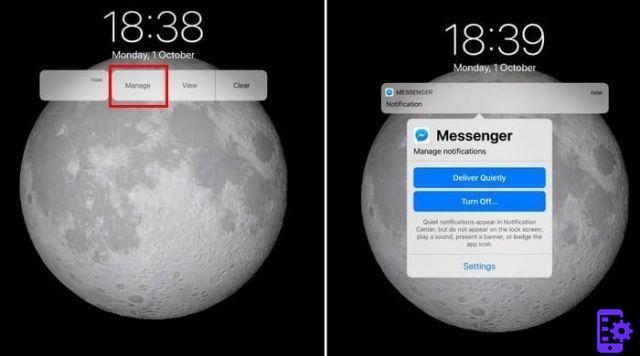
Você pode fazer isso deslizando a notificação para a esquerda e tocando no botão Gerenciar. Você será solicitado a inserir sua senha e a opção Entregar Silenciosamente estará bem no topo. Logo abaixo dessa opção está a opção Desativar, que desativa as notificações apenas para este aplicativo.
Como usar o grupo de notificação
Com o grupo de notificações, você pode agrupar todas as notificações de um único aplicativo. Ao acessar Configurações> Notificações> Aplicativos cujas notificações você deseja alterar> Agrupar notificações.
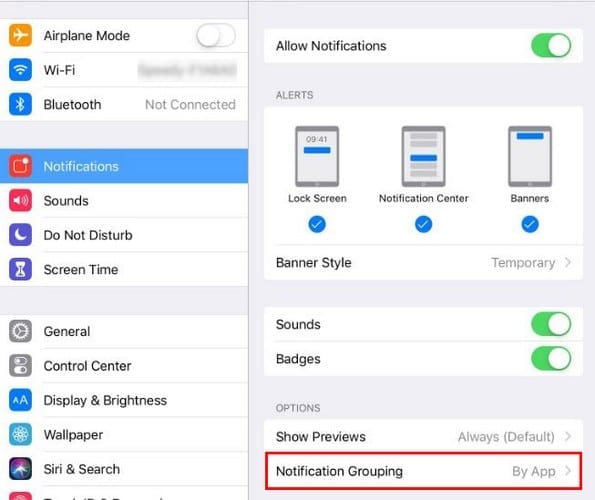
A configuração será automática, o que esta opção faz é agrupar notificações do mesmo app (Mensagens, por exemplo) mas não divididas por pessoa. Se você escolher por aplicativo, suas notificações não serão resolvidas, mas agrupadas.
Se você desativar esse recurso, todas as suas notificações serão distribuídas como no iOS 11. Enquanto você estiver aqui, também poderá impedir que seu dispositivo iOS mostre qualquer informação sobre notificações. Toque em Mostrar visualizações, seguido de Nunca (padrão).
Se você deseja desabilitar ou habilitar emblemas ou sons para aplicativos, você precisa fazer isso por aplicativo. Como você pode ver na imagem acima, você também encontrará essas opções após selecionar um aplicativo.
3.304
























